addUserFolderコマンドの実行
以下の操作で、ユーザプロファイルの保存フォルダを作成できます。
1.MGRサーバにログインします。
操作について詳しくは、「MGRサーバへのログイン」をご覧ください。
MGRサーバのデスクトップ画面が表示されます。
2.エクスプローラーを起動し、以下のフォルダを表示します。
仮想デスクトップのログイン先OSによって使用するフォルダが異なります。
| サービス | OS | フォルダ名 |
|---|---|---|
| VDS | Windows 11 | C:¥iij¥Scripts¥addUserFolder_Win11¥csv |
| Windows Server 2016 | C:¥iij¥Scripts¥addUserFolder_Win2016¥csv | |
| Windows Server 2019 | C:¥iij¥Scripts¥addUserFolder_Win2019¥csv | |
| CTX | Windows 11 single-session |
C:\iij\scripts\addUserFolder_SS\csv |
Windows 11 multi-session |
C:\iij\scripts\addUserFolder_MS\csv |
3.「user.csv」ファイルをメモ帳で開きます。
4.ユーザプロファイルの保存フォルダを作成するユーザアカウント名を、1行ごとに1アカウントずつ記述します。
以下は、ユーザアカウント「test-user01」及び「test-user02」の場合の記載例です。
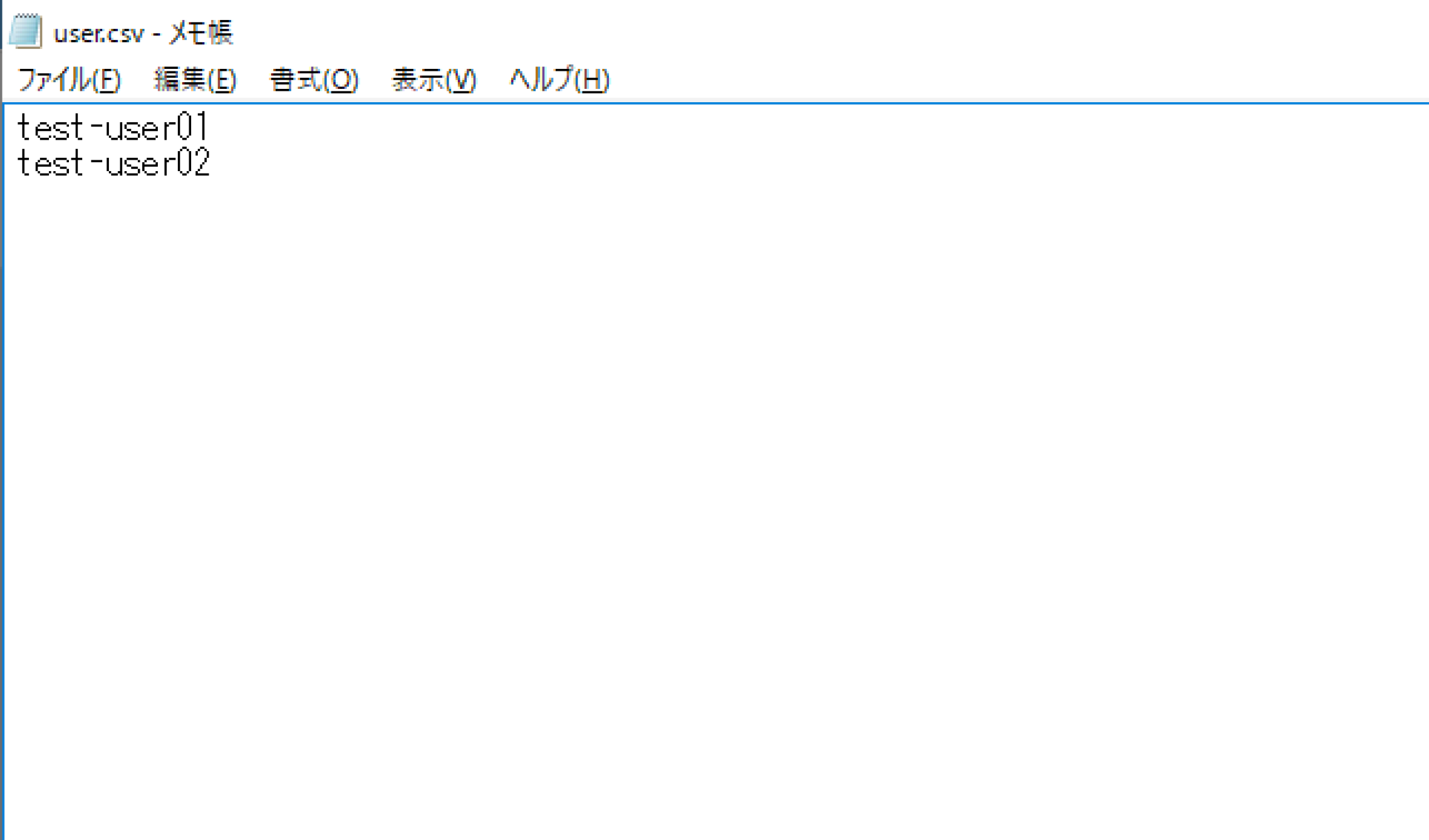
5.「user.csv」ファイルを任意の別名で保存します。
ここでは、ファイル名を「20200123.csv」にした場合を例に説明します。
6.「スタート」メニューをクリックし、「Windows PowerShell」を右クリックし、「その他」、「管理者として実行」の順に選択します。
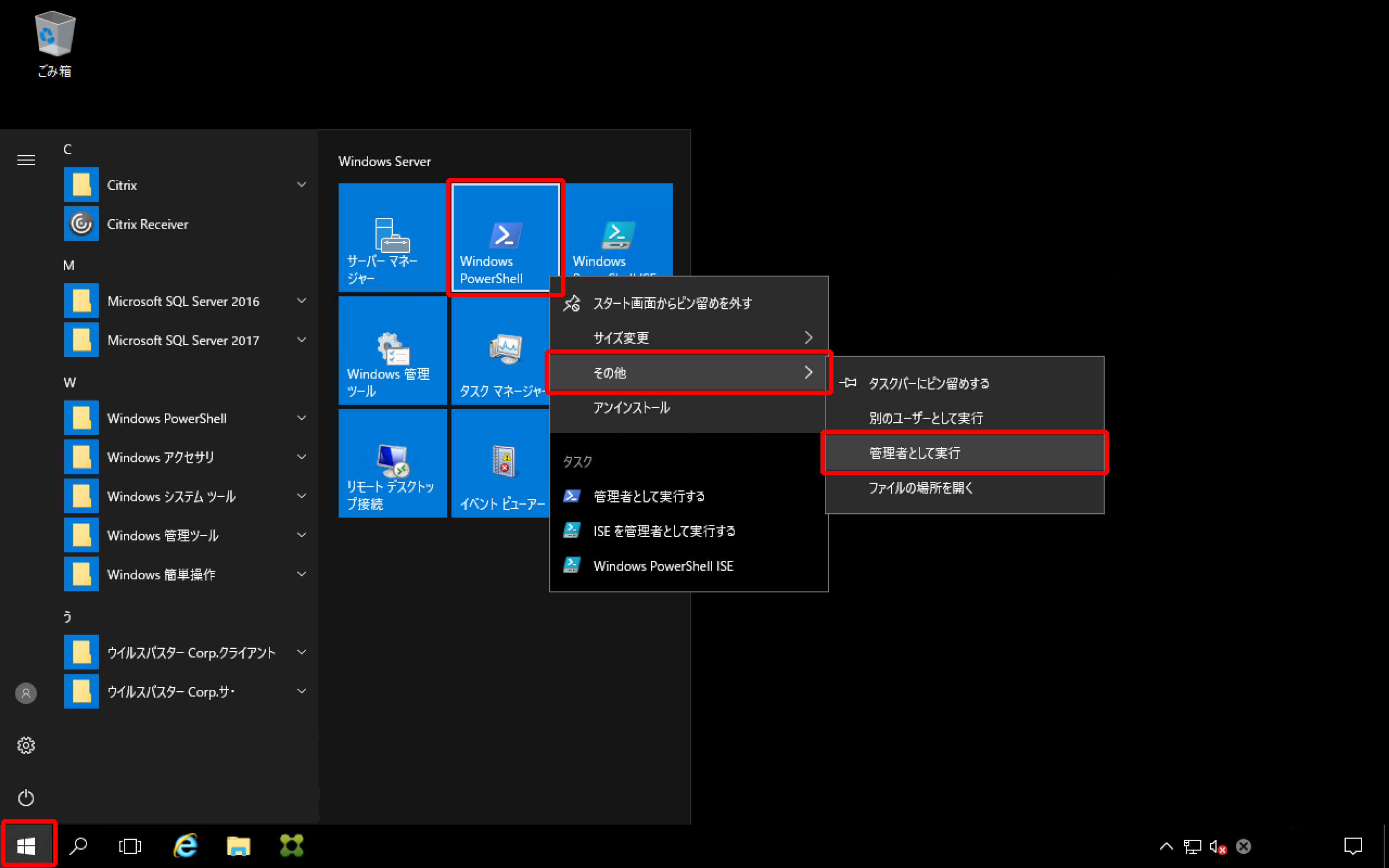
「Windows PowerShell」画面が表示されます。
7.以下のように入力し、addUserFolderコマンドを実行します。
サービスがVDSで、OSがWindows 11、設定ファイルのファイル名が「20200123.csv」の場合の入力例
> cd C:¥iij¥Scripts¥addUserFolder_Win11 > .¥addUserFolder.ps1 .¥csv¥20200123.csv [-domain example.jp] [-volid vol02] [-mode DR] |
仮想デスクトップのログイン先OSによって使用するフォルダが異なります。詳しくは、手順2をご覧ください。
addUserFolderコマンドには、引数として以下を指定できます。
| 引数 | 内容 | 省略可否 |
|---|---|---|
| 設定ファイル名 | 設定ファイルのファイル名を指定します。設定ファイルには、ユーザプロファイルの保存フォルダを作成するユーザアカウント名の一覧を記載します | 必須 |
| ドメイン名 | 設定ファイルに記載したユーザアカウントが所属するドメイン名を指定します。例えば、お客様ドメイン内のサブドメインを指定できます | 省略可能 |
| ボリューム名※1 | ユーザプロファイルの保存フォルダを作成するボリューム名を指定します。なお、ユーザプロファイルの容量の合計がボリュームごとの最大容量を超えないように、ボリュームごとに割り当てるユーザ数を調整してください | 省略可能 |
| 実行モード | 以下のいずれかの実行モードを指定できます。省略した場合の動作は「NORMAL」です
|
省略可能 |
※1:指定できるボリューム名について詳しくは、「IIJサービスオンライン」をご覧ください。「IIJサービスオンライン」で「設定と管理」、「サービスの設定と管理」、「IIJ仮想デスクトップサービス」、「サービストップ」、「契約・構成情報一覧」の順に移動し、「サービス構成一覧」の表の「プロファイル情報」列で「フォルダリダイレクト」及び「移動プロファイル」の「ネットワークパス」を確認します。これらにボリューム名が含まれています。
「プロファイル作成処理を開始します、よろしいですか?」と表示されます。
8.以下の情報を確認し、問題なければ「Y」を入力します。
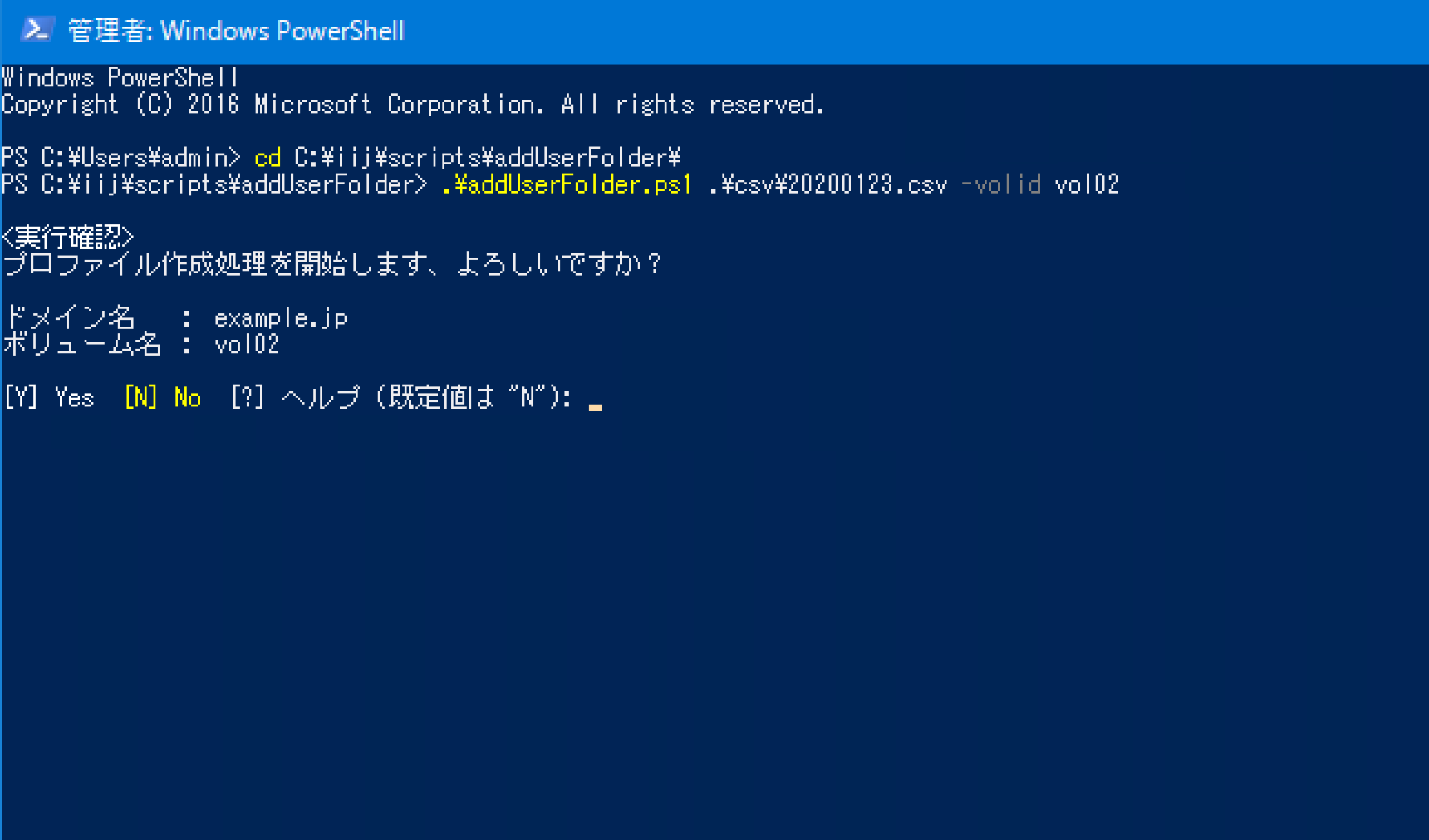
| 項目 | 内容 |
|---|---|
| ドメイン名 | 引数としてドメイン名を指定しなかった場合は、「IIJサービスオンライン」の「契約・構成情報一覧」の「Active Directoryドメイン名」が使用されます |
| ボリューム名 | 引数としてボリューム名を指定しなかった場合は、「vol01」が使用されます |
9.すべてのユーザアカウント名について、以下のメッセージが表示されたことを確認します。
| ユーザ[<ユーザアカウント名>]のプロファイルを作成しました。 |
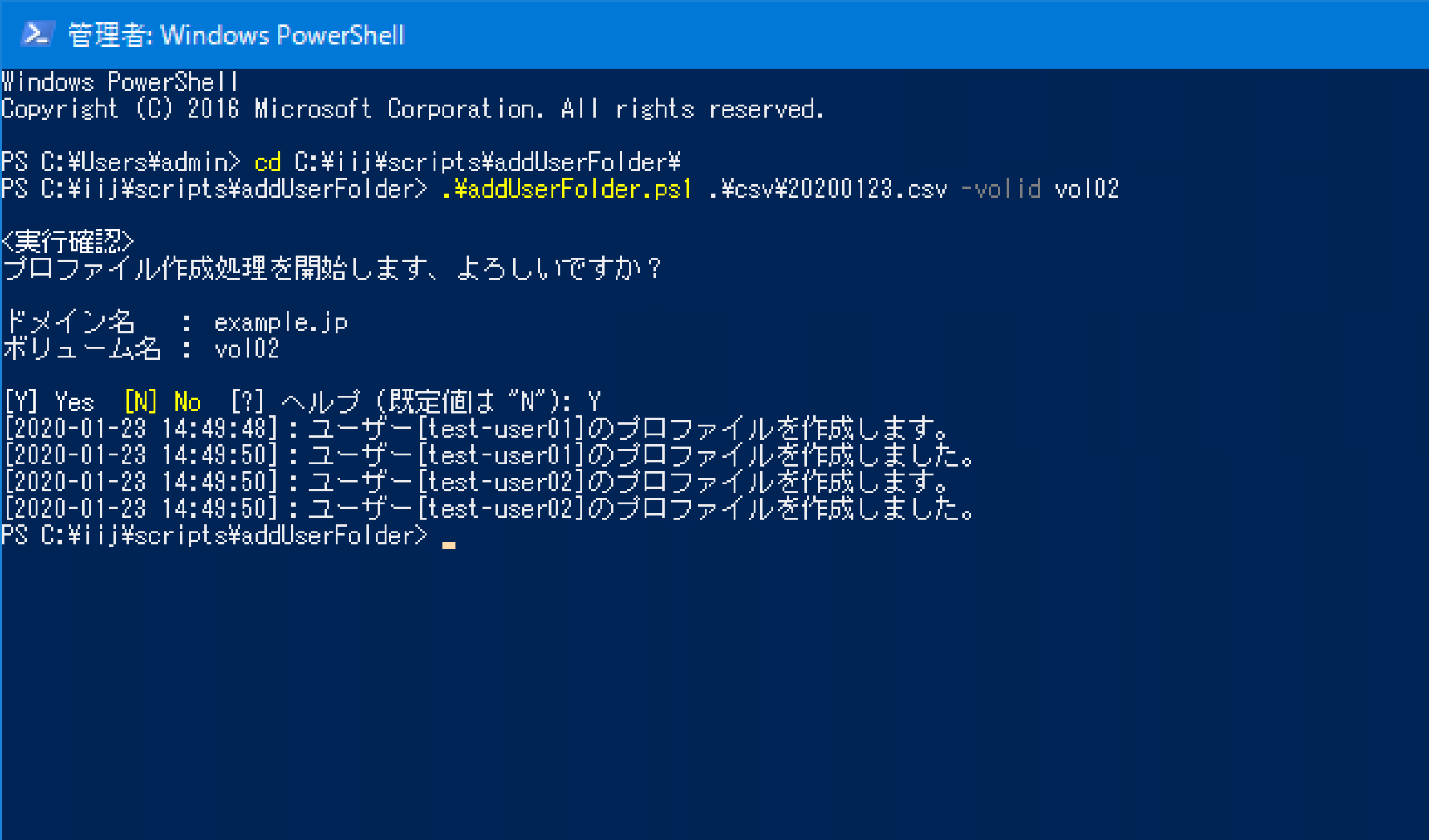
以上で、ユーザプロファイルの保存フォルダの作成は終了です。続いて、デリバリーグループにユーザを追加します。